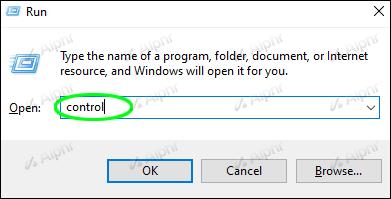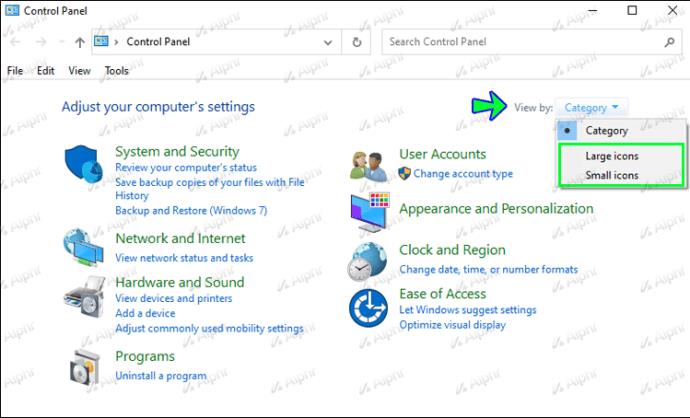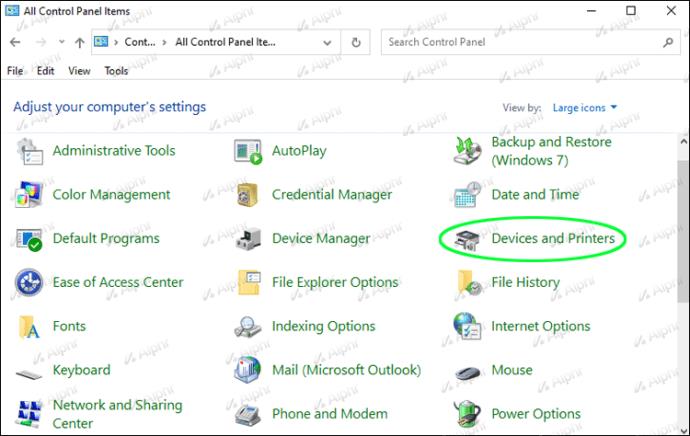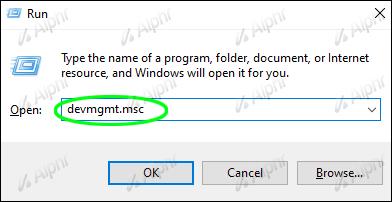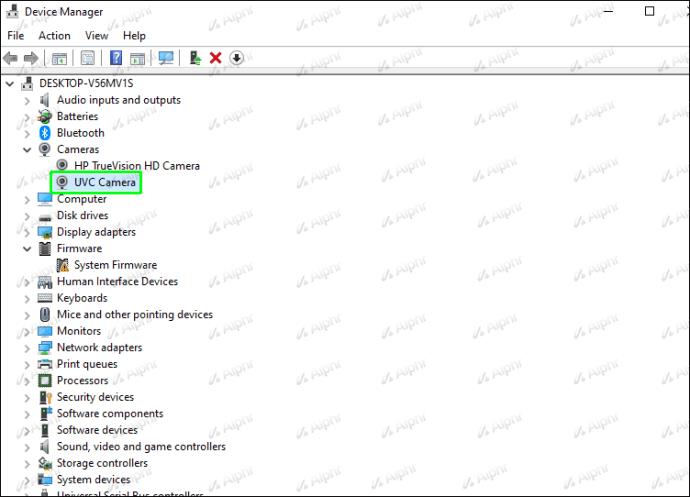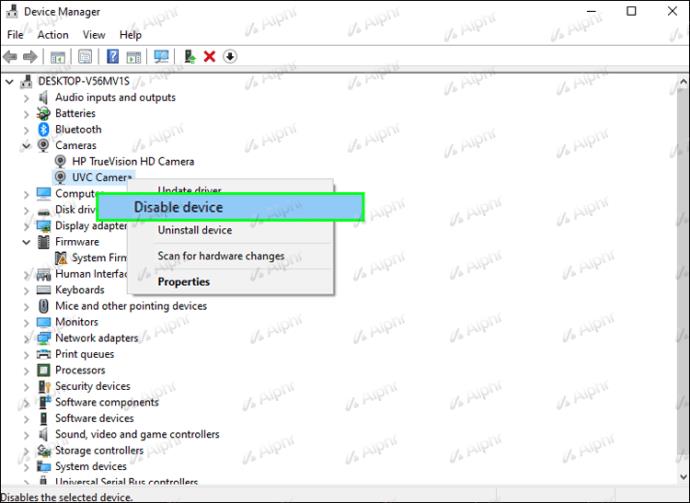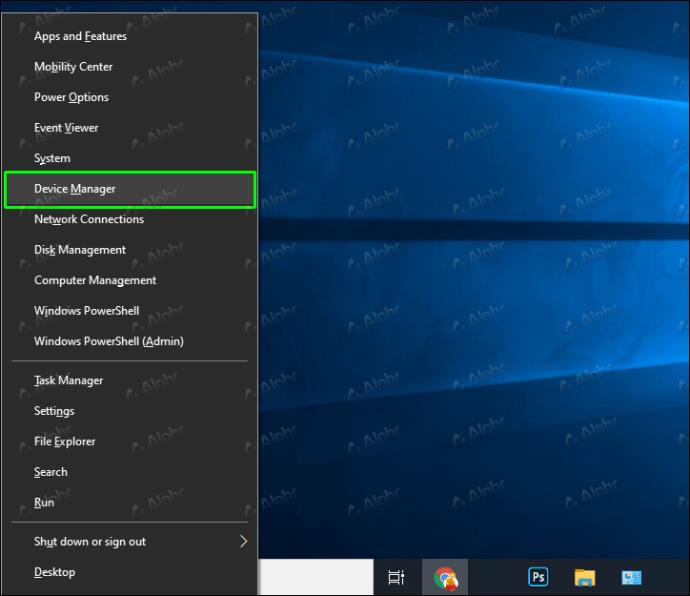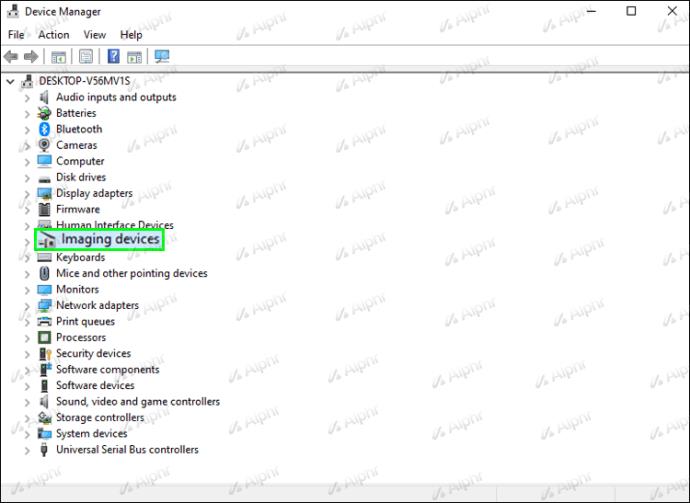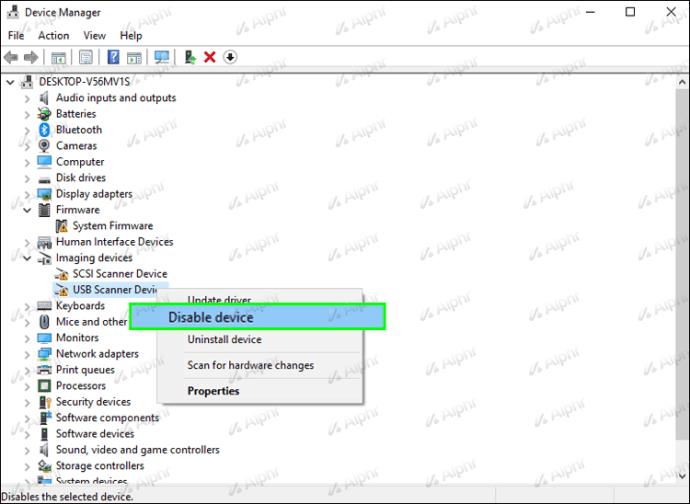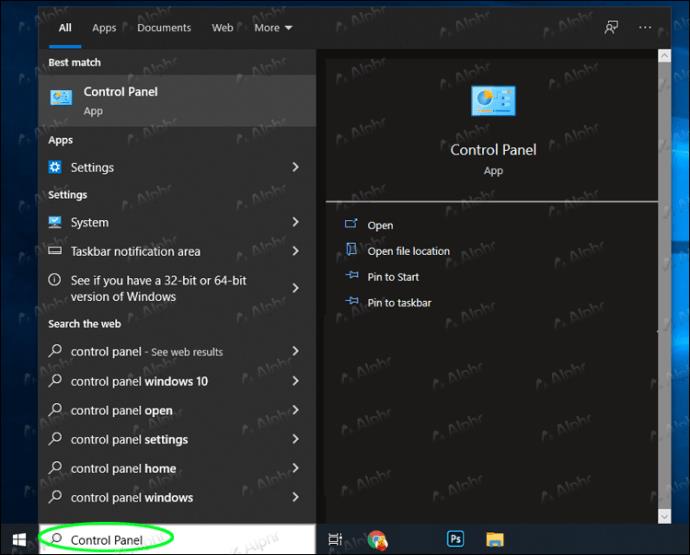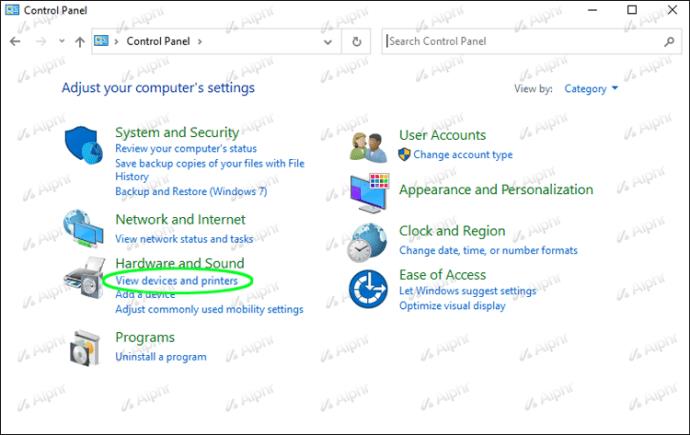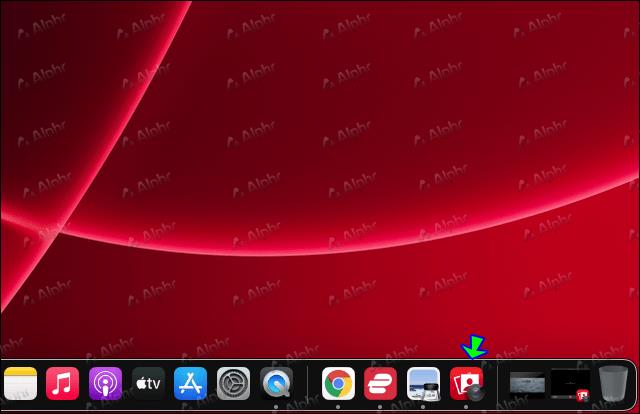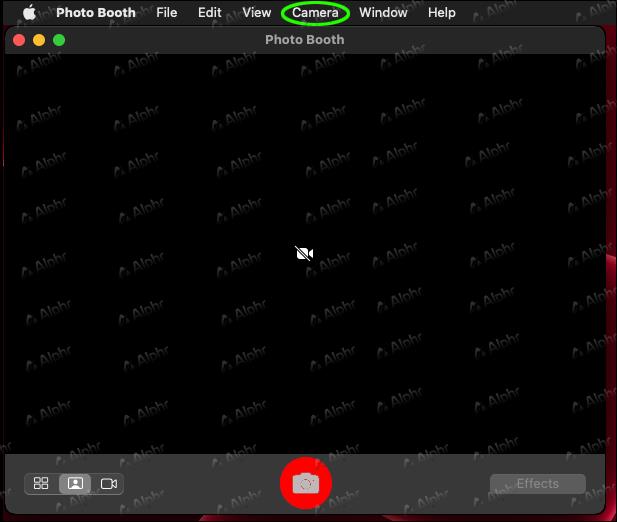Kamera laptop biasanya tidak memiliki resolusi tinggi, sehingga banyak pengguna laptop yang membeli webcam sebagai penggantinya. Namun, sebelum Anda dapat menggunakan perangkat keras baru, Anda perlu mengalihkan kamera laptop Anda ke webcam.

Proses peralihan ini cukup mudah. Dalam artikel ini, kami akan memandu Anda melalui langkah-langkah yang diperlukan untuk beralih dari kamera laptop ke kamera web di PC Windows dan Mac.
Cara Beralih Dari Kamera Laptop ke Webcam di PC Windows
Kamera eksternal ideal untuk pengguna PC yang ingin memanfaatkan fungsi seperti panning dan pelacakan otomatis, merekam video, atau berpartisipasi dalam obrolan video. Sebagian besar webcam juga menawarkan resolusi video yang lebih baik daripada kamera laptop standar.
Tetapi untuk menggunakannya untuk obrolan video dan perekaman video, pertama-tama Anda harus mematikan webcam internal laptop Anda. Kemudian Anda harus mengonfigurasi webcam eksternal sebagai webcam utama Anda agar dapat beroperasi dengan program Windows lainnya.
Di sini Anda akan menemukan langkah-langkah untuk beralih dari kamera laptop ke webcam pada versi Windows yang berbeda.
Windows 11
Jika Anda melihat kamera web Anda di bawah kategori “Perangkat dan printer” saat Anda menyambungkannya ke PC, ikuti langkah-langkah berikut:
- Buka dialog Jalankan dengan menekan tombol Windows + R.

- Untuk mengakses Panel Kontrol.
- Masukkan "kontrol" di kotak dialog Jalankan dan tekan "Enter."
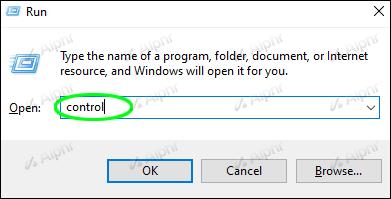
- Setel "Lihat berdasarkan opsi" ke "Ikon besar" atau "Ikon kecil" di sudut kanan atas jendela.
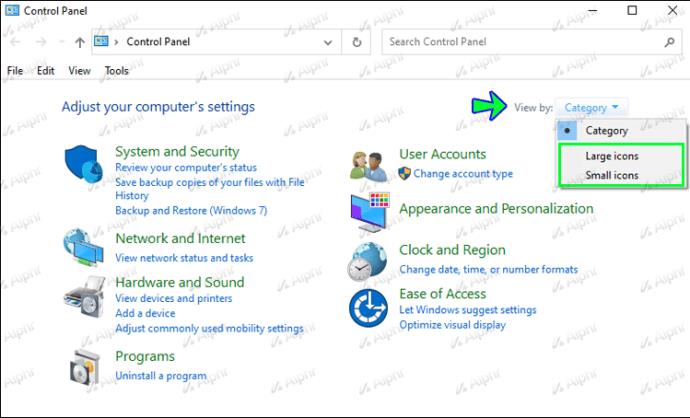
- Pilih "Perangkat dan Printer."
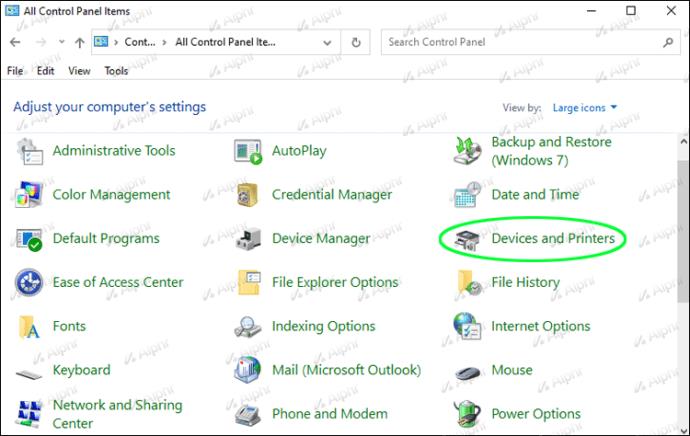
- Temukan webcam sekunder/eksternal Anda dan klik kanan padanya.
- Untuk mengatur webcam sebagai default, klik "Set as Default Device".
Namun, jika webcam Anda tidak muncul di bagian “Devices and printers” saat tersambung, coba nonaktifkan kamera laptop Anda dengan langkah-langkah berikut:
- Gunakan tombol Windows + pintasan tombol R untuk membuka kotak dialog Run.

- Akses "Device Manager" dengan memasukkan "devmgmt.msc" di kotak dialog Run dan tekan "Enter."
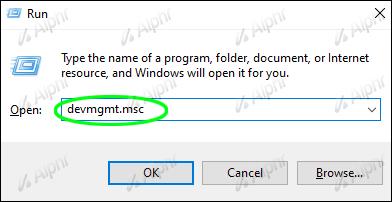
- Di "Pengelola Perangkat", turunkan daftar perangkat yang diinstal ke bagian "Kamera" dan pilih.
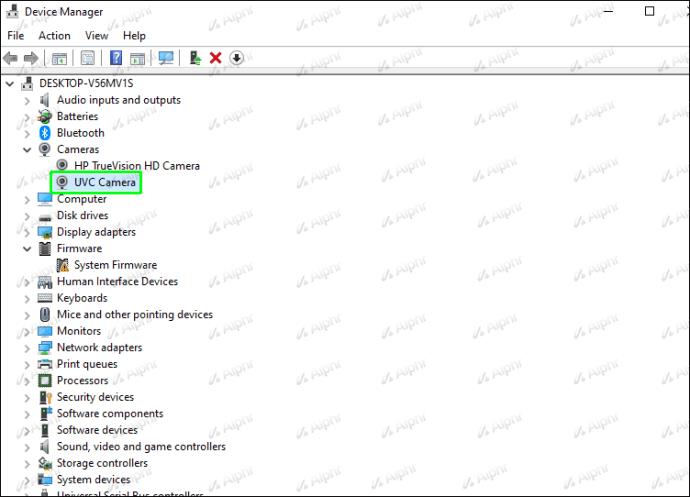
- Pilih "Nonaktifkan perangkat" dengan mengklik kanan webcam internal.
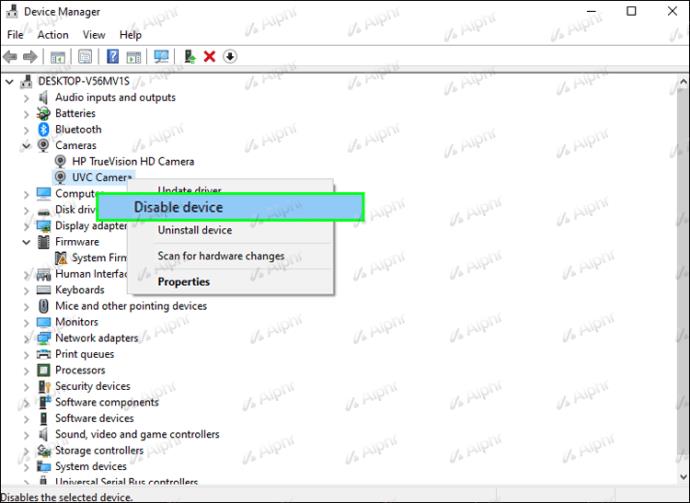
- Lakukan ini untuk setiap kamera tambahan yang telah Anda tempatkan di sistem Anda.
Sekarang kamera laptop Anda dinonaktifkan, laptop Anda akan secara otomatis mengakses webcam Anda saat dibutuhkan.
Windows 10
Di Windows 10, Anda juga dapat beralih antara kamera laptop dan webcam dengan beberapa cara berbeda.
Untuk menonaktifkan kamera laptop, ikuti langkah-langkah berikut:
- Secara bersamaan tekan pintasan Windows + X dan pilih "Device Manager" dari daftar.
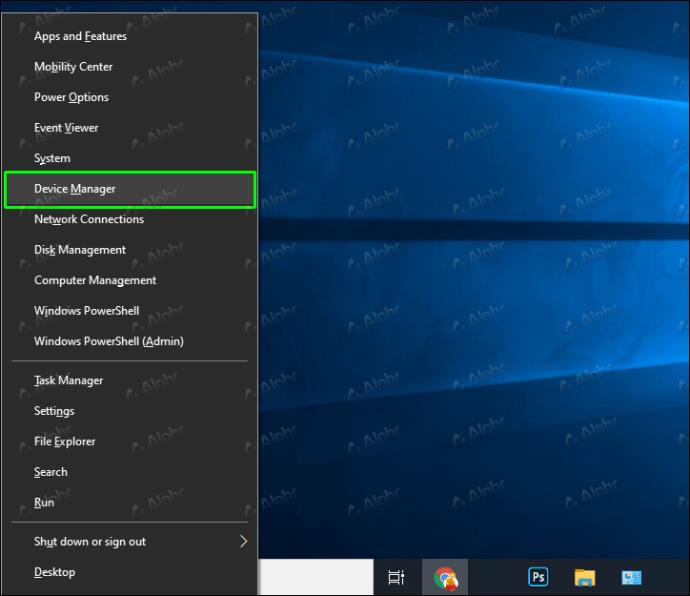
- Klik dua kali menu drop-down berlabel "Imaging Devices."
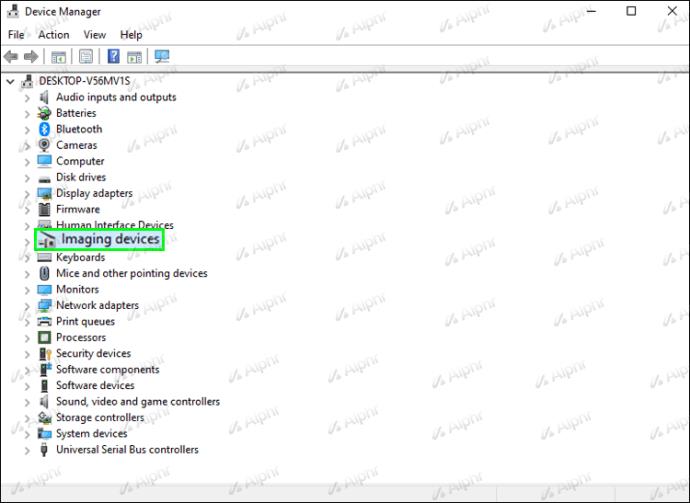
- Pilih "Nonaktifkan" di sebelah nama webcam internal.
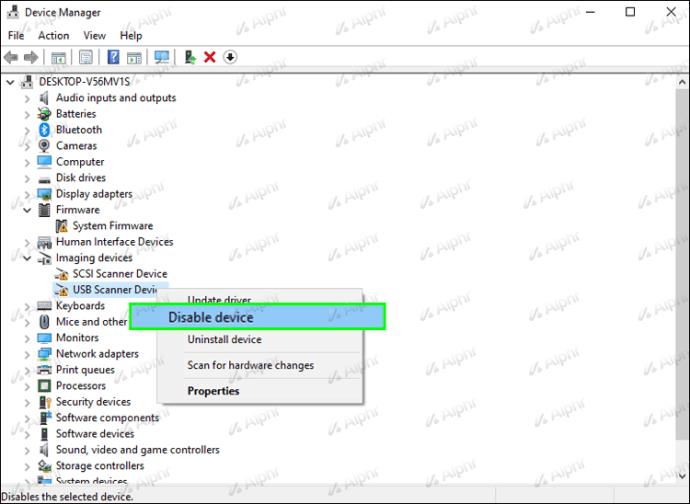
- Coba gunakan program dan amati apakah masalahnya tetap ada.
Cara lain adalah mengatur webcam sebagai perangkat default. Inilah cara melakukannya:
- Tekan Windows + S dan ketik "Control Panel."
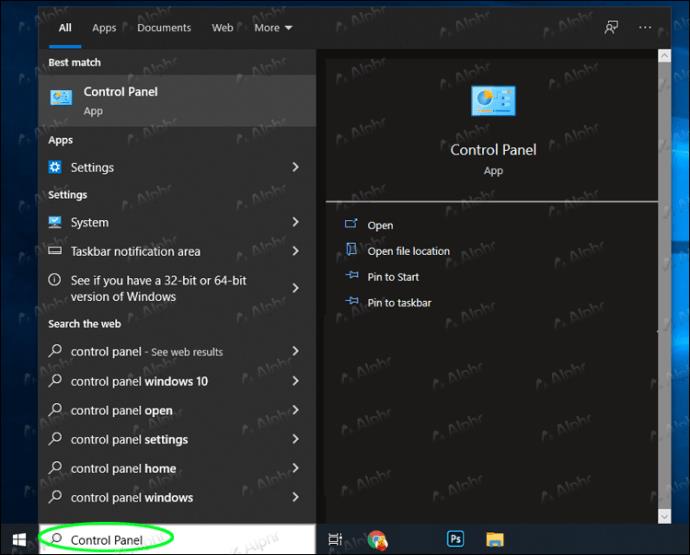
- Pilih item pertama dan klik "View Devices and Printers" di bawah "Hardware and Sound."
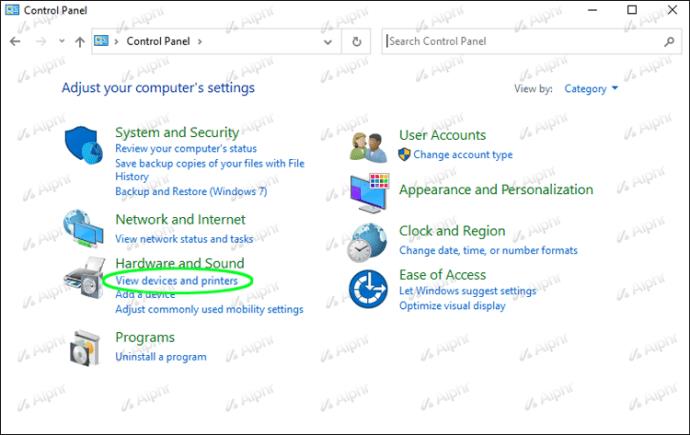
- Konfirmasikan bahwa webcam ada di sana.

- Jika demikian, klik kanan pada webcam dan pilih "Setel perangkat ini sebagai default".
Cara Beralih Dari Kamera Laptop ke Webcam di Mac
Kamera iSight yang sudah diinstal sebelumnya di komputer Mac tidak dapat diganti dengan webcam eksternal, tetapi ada solusi sederhana. Dimungkinkan untuk merekam diri sendiri atau mengobrol melalui webcam eksternal. Inilah cara melakukannya:
- Hubungkan kamera ke komputer melalui kabel USB. Atau, jika Anda memiliki webcam Bluetooth, sambungkan melalui Bluetooth dengan Mac Anda.
- Tunggu hingga komputer mengenali webcam eksternal. Mungkin butuh 10-15 detik untuk menemukannya.
- Pilih perangkat lunak "Photo Booth" dari dok aplikasi di bagian bawah layar.
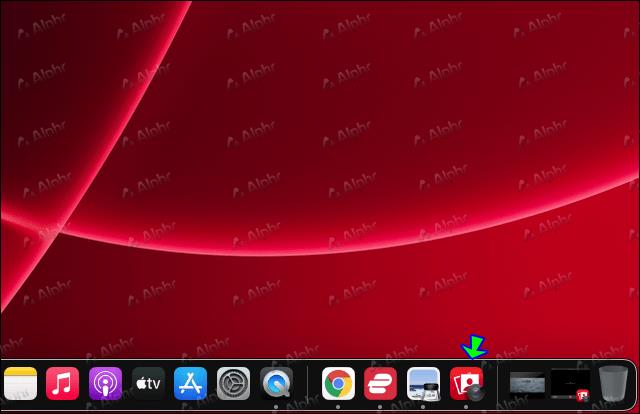
- Buka kamera dengan memilih "Kamera" di bilah menu di bagian atas halaman.
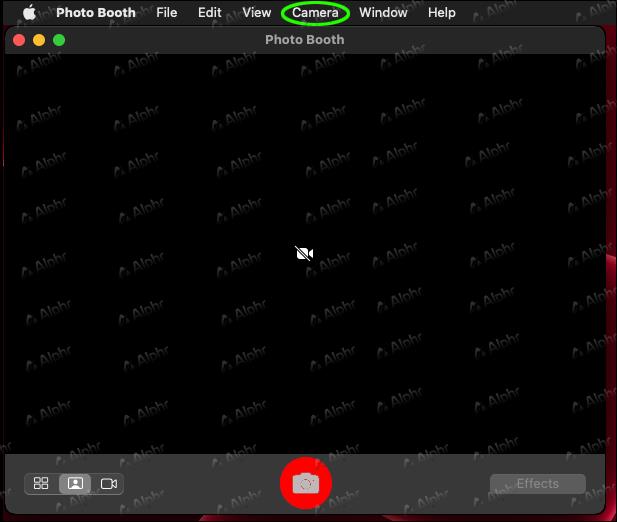
- Pilih webcam eksternal dari daftar opsi yang tersedia di daftar drop-down.
Laptop akan beralih ke webcam eksternal dari webcam iSight biasa. Demi konsistensi, penyesuaian ini akan diterapkan ke semua aplikasi Mac lainnya yang terinstal.
FAQ tambahan
Mengapa Saya Tidak Dapat Beralih Dari Kamera Laptop Saya ke Webcam Saya?
Jika Anda mengikuti semua langkah dan tetap tidak dapat mengakses webcam, ada beberapa hal yang dapat Anda lakukan untuk memperbaikinya. Coba sambungkan kamera ke komputer lain. Jika Anda mengalami masalah pada banyak PC, kemungkinan besar masalahnya ada pada webcam.
Terlihat Lebih Baik di Panggilan Video Menggunakan Laptop Anda
Beralih dari kamera laptop ke webcam cepat dan mudah di perangkat Mac dan Windows.
Demikian pula, jika Anda menggunakan platform obrolan video eksternal, Anda dapat menyesuaikan kamera default aplikasi dengan membuka opsi aplikasi dari bilah menu. Prosesnya harus sangat mirip dengan apa yang kami uraikan dalam artikel ini, terlepas dari apakah Anda menggunakan WhatsApp, WebEx, atau salah satu dari banyak aplikasi dan layanan panggilan video lain yang tersedia.
Apakah Anda menggunakan kamera laptop atau webcam? Apakah menurut Anda kamera laptop sudah cukup, atau Anda lebih suka webcam? Beri tahu kami di bagian komentar di bawah!